แอป Microsoft Authenticator ได้รับการจัดการรหัสผ่านและคุณสมบัติป้อนอัตโนมัติ
2 นาที. อ่าน
เผยแพร่เมื่อ
อ่านหน้าการเปิดเผยข้อมูลของเราเพื่อดูว่าคุณจะช่วย MSPoweruser รักษาทีมบรรณาธิการได้อย่างไร อ่านเพิ่มเติม
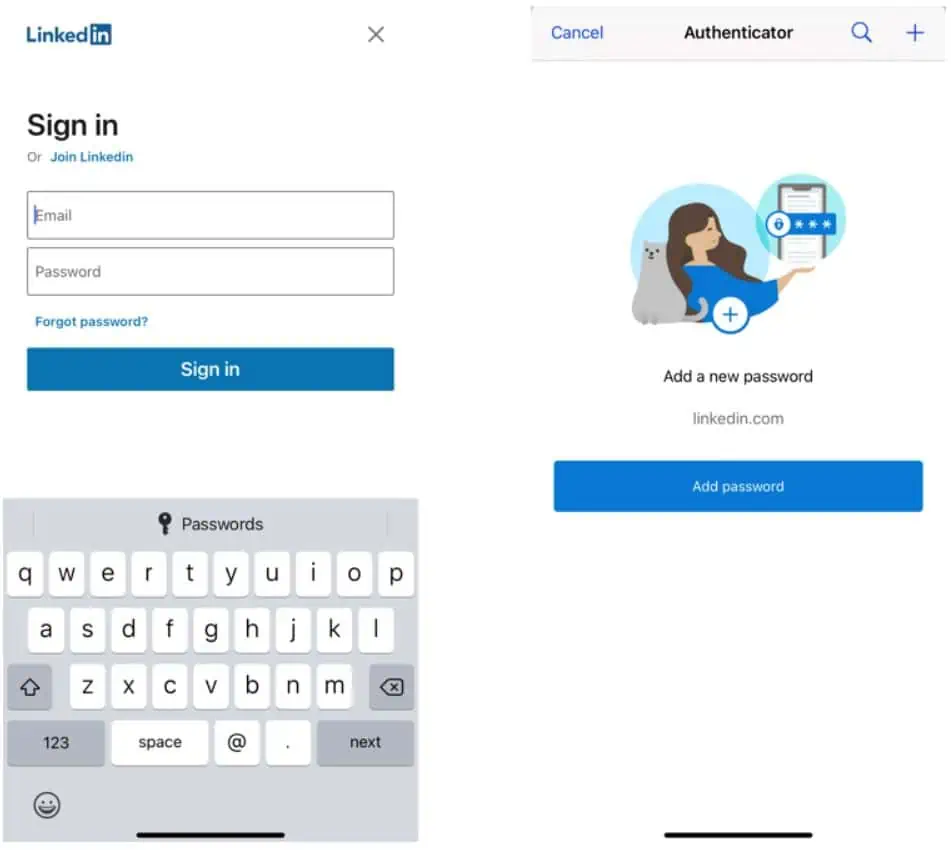
วันนี้ Microsoft ได้ประกาศตัวอย่างสาธารณะของการจัดการรหัสผ่านและคุณสมบัติป้อนอัตโนมัติในแอพ Microsoft Authenticator เช่นเดียวกับแอปจัดการรหัสผ่าน แอป Authenticator จะช่วยคุณป้อนรหัสผ่านที่รัดกุมโดยอัตโนมัติสำหรับไซต์ใดๆ ที่คุณเยี่ยมชม รหัสผ่านเหล่านี้จะถูกซิงค์ระหว่างอุปกรณ์เคลื่อนที่และเดสก์ท็อป และคุณสามารถป้อนอัตโนมัติเมื่อจำเป็น บนเดสก์ท็อป คุณสามารถใช้รหัสผ่านที่บันทึกไว้กับ Microsoft Edge และรหัสใหม่ ส่วนขยายของ Google Chrome.
นี่คือวิธีที่คุณสามารถเปิดใช้งานคุณลักษณะนี้:
- เปิดแอป Authenticator ของคุณ ไปที่การตั้งค่า -> เบต้า -> ป้อนอัตโนมัติ แล้วเปิดสวิตช์ เมื่อคุณเปิดใช้งานป้อนอัตโนมัติในการตั้งค่า แท็บรหัสผ่านจะปรากฏขึ้น
- จากนั้นไปที่แท็บ รหัสผ่าน และลงชื่อเข้าใช้ด้วยบัญชี Microsoft ของคุณหรือซิงค์รหัสผ่านจากบัญชี Microsoft ที่เพิ่มลงในแอป Authenticator แล้ว
- สุดท้าย กำหนดให้ Authenticator เป็นผู้ให้บริการป้อนอัตโนมัติเริ่มต้นในโทรศัพท์ของคุณ
- iOS: เปิดการตั้งค่า -> ค้นหา "ป้อนรหัสผ่านอัตโนมัติ" -> คลิกที่ "ป้อนรหัสผ่านอัตโนมัติ" -> เลือก "ตัวตรวจสอบสิทธิ์"
- Android: เปิดการตั้งค่า -> ค้นหา "ป้อนอัตโนมัติ" -> เลือก "บริการป้อนอัตโนมัติ" -> คลิกที่ "บริการเติมอัตโนมัติ" ในหน้าจอถัดไป -> เลือก "รับรองความถูกต้อง"
- คุณสามารถซิงค์และป้อนรหัสผ่านเหล่านี้โดยอัตโนมัติใน Microsoft Edge หากคุณใช้ Google Chrome บนเดสก์ท็อปด้วย คุณสามารถซิงค์และป้อนรหัสผ่านเดียวกันโดยอัตโนมัติโดยใช้ ส่วนขยายของ Google Chrome.
คุณลักษณะป้อนอัตโนมัติจะทำงานร่วมกับบัญชี Microsoft และเปิดตัวในแอป Authenticator บน iOS (iOS 12.0 ขึ้นไป) และ Android (Android 6.0 ขึ้นไป)
ที่มา: ไมโครซอฟท์

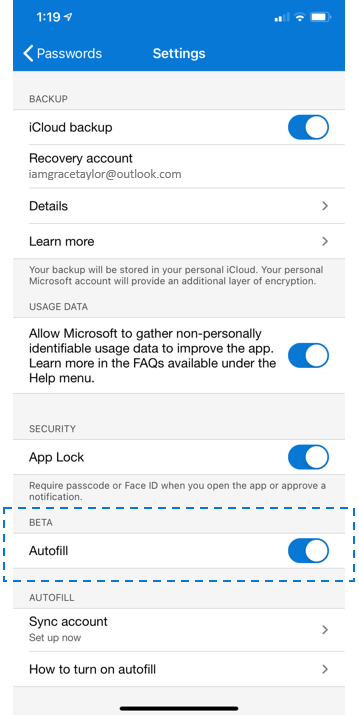
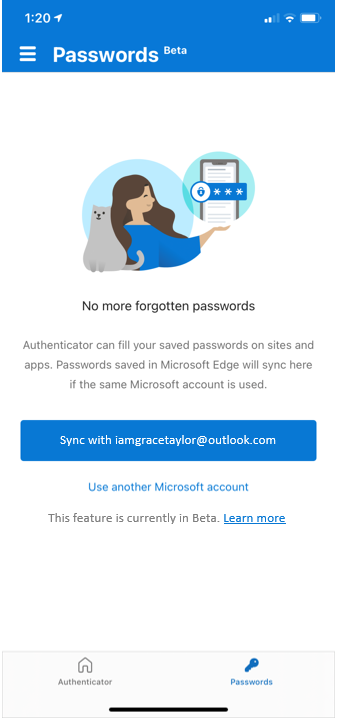


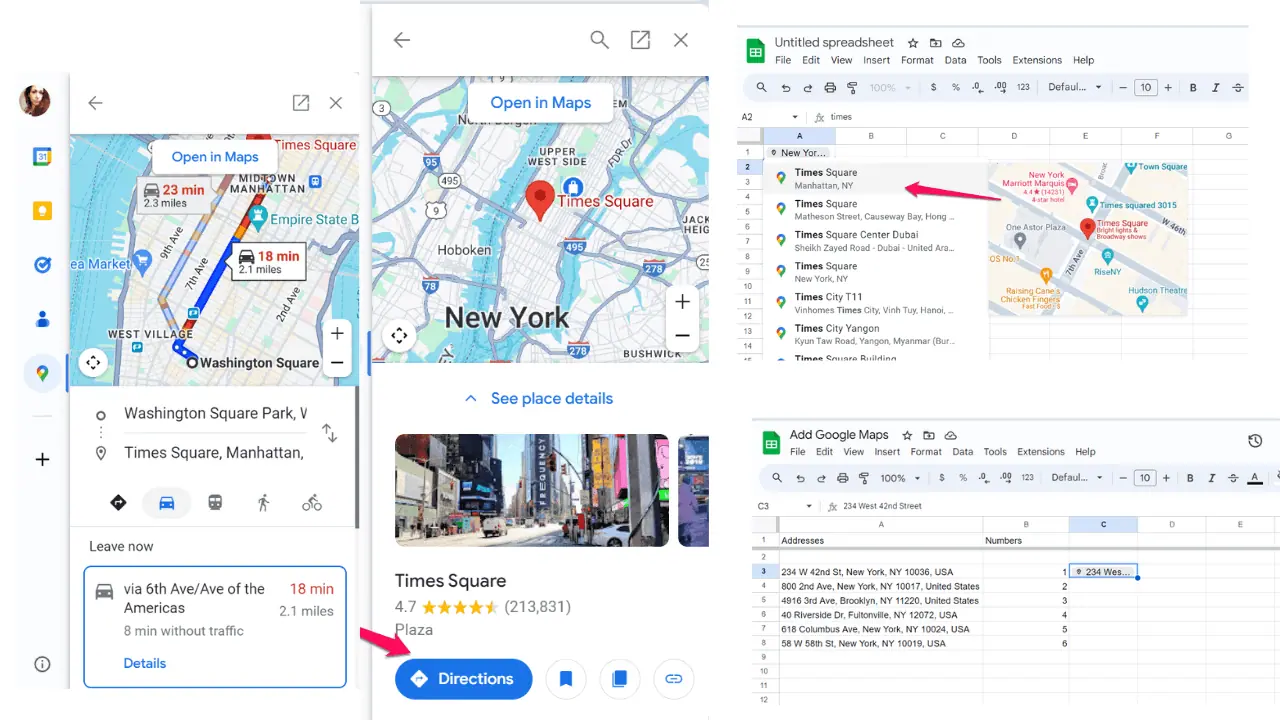

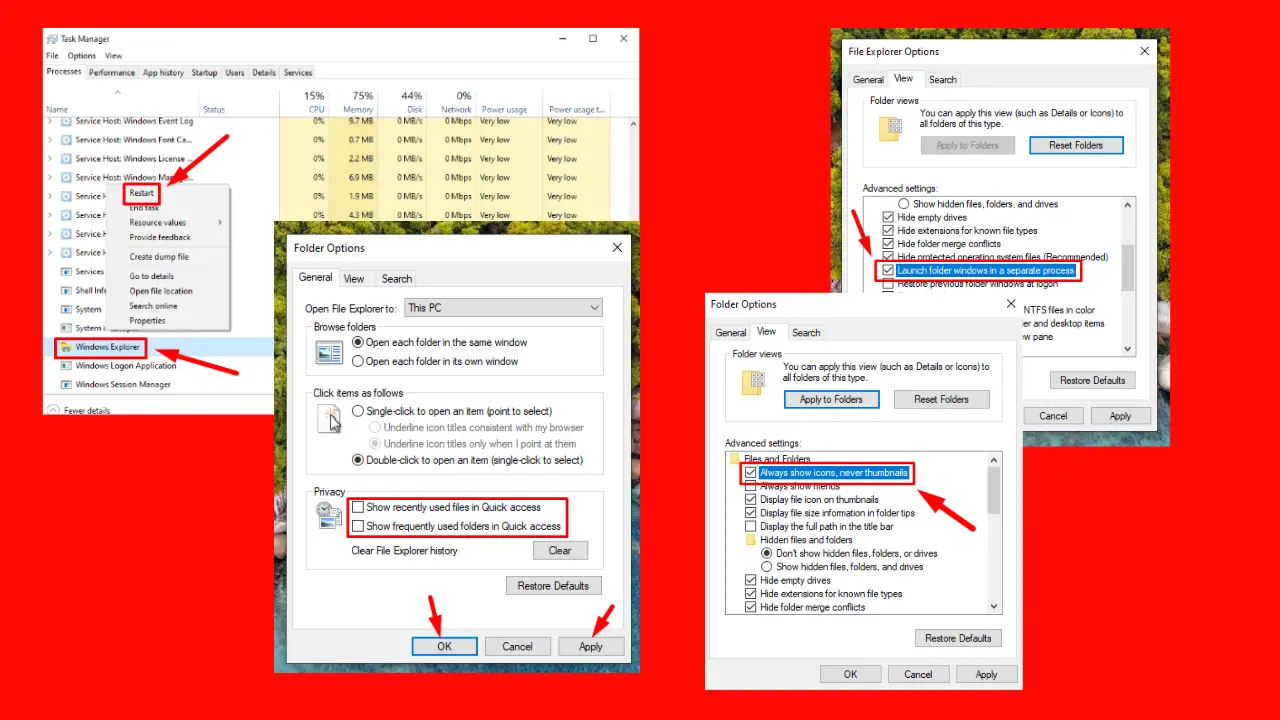
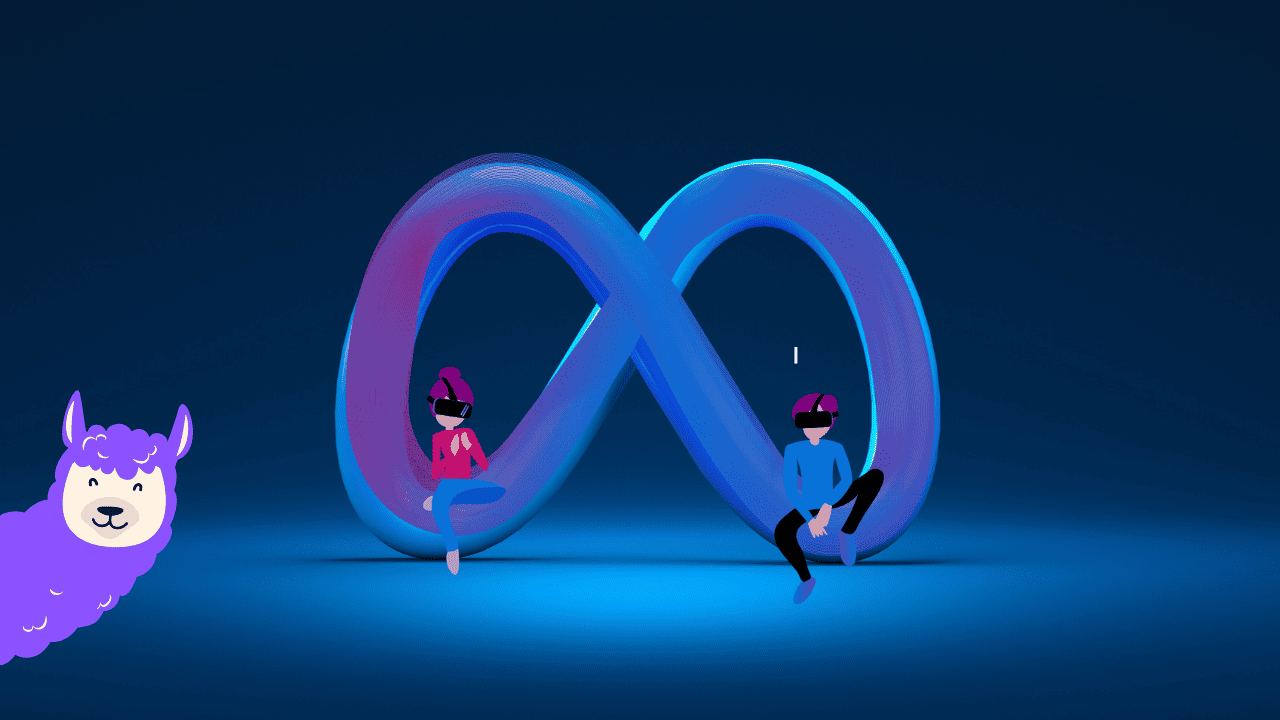
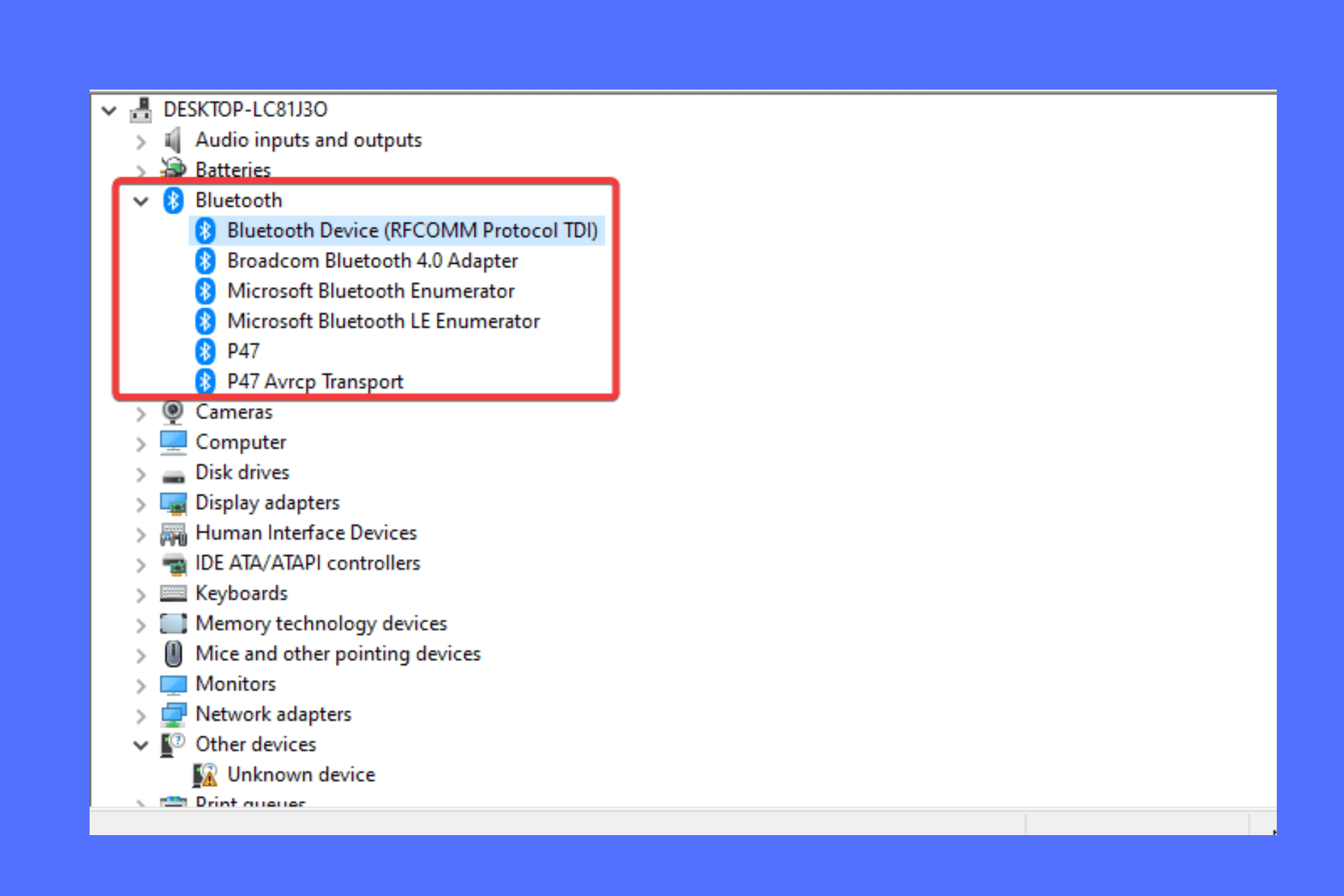

ฟอรั่มผู้ใช้
ข้อความ 0